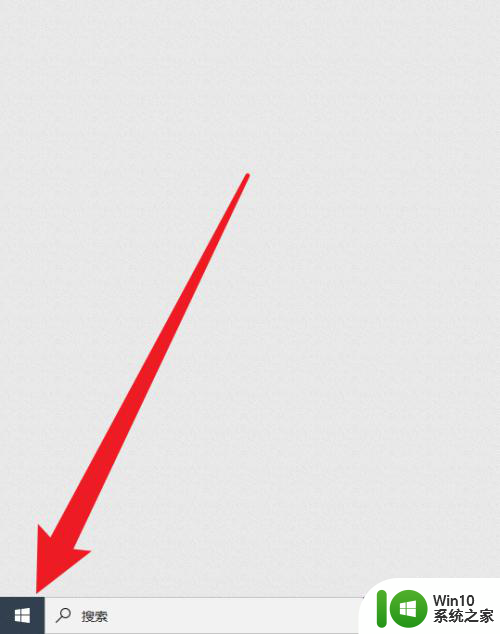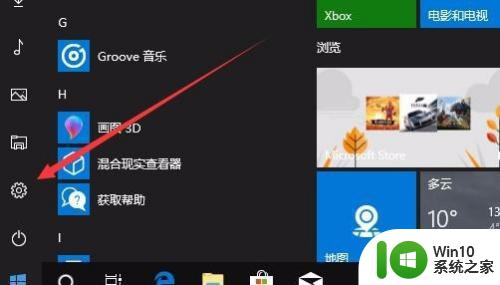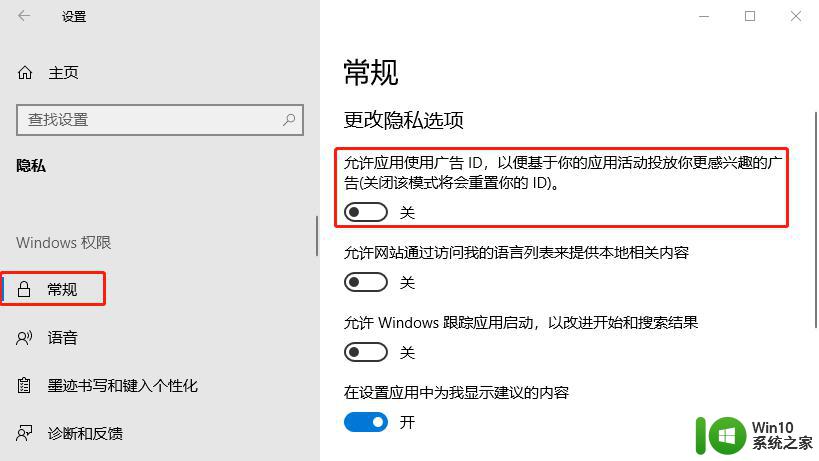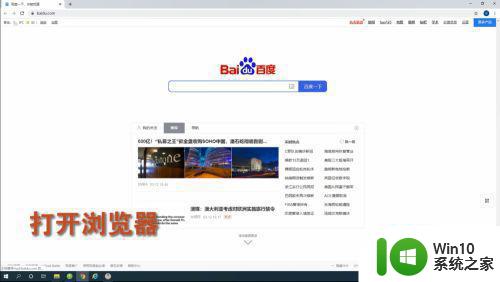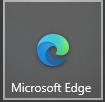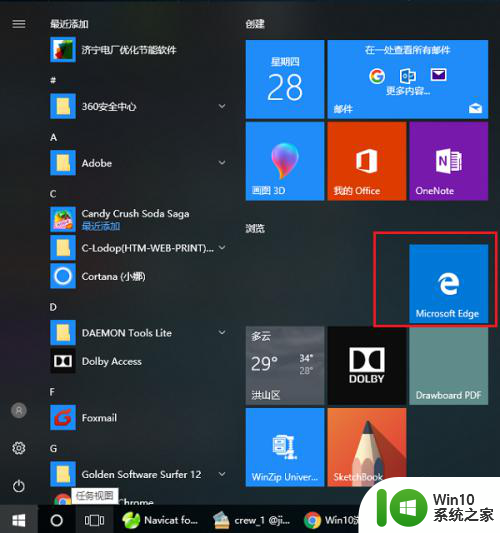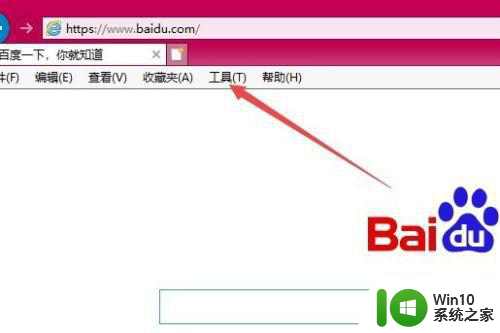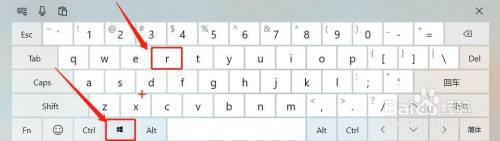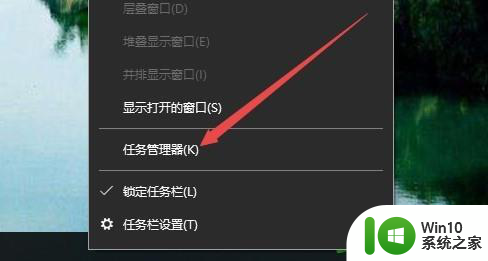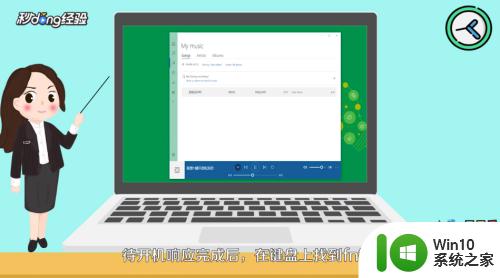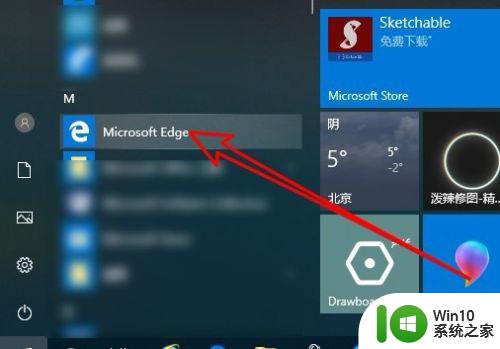win10关闭开发者设置的方法 win10如何关闭edge浏览器的“开发者模式”
在使用Win10系统时,有时我们可能需要关闭开发者设置或者特定功能以保护系统安全,其中关闭Edge浏览器的“开发者模式”是一项常见的操作。通过简单的操作,我们可以轻松地关闭Edge浏览器的开发者模式,提高系统的安全性和稳定性。接下来让我们一起了解一下Win10系统关闭开发者设置的方法以及如何关闭Edge浏览器的“开发者模式”。
win10如何关闭edge浏览器的“开发者模式”:(一键装w7系统)
在地址栏输入about:flags,按回车键即可进入“开发者设置”页面
如果要停用Edge浏览器的“开发者设置”,只要跟随IT之家在注册表中添加一个值即可。具体操作如下:
1、在Cortana搜索栏输入regedit,按回车键进入注册表编辑器
2、定位到HKEY_LOCAL_MACHINE\SOFTWARE\Policies\Microsoft\MicrosoftEdge
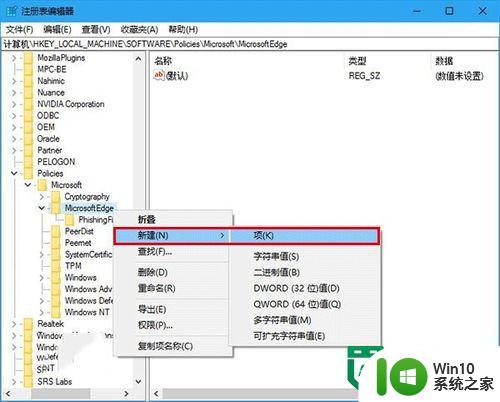
3、新建项(如上图),命名为main
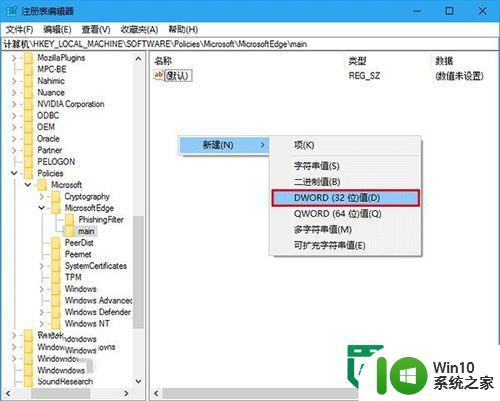
4、新建DWORD(32位)值(如上图),命名为PreventAccessToAboutFlagsInMicrosoftEdge
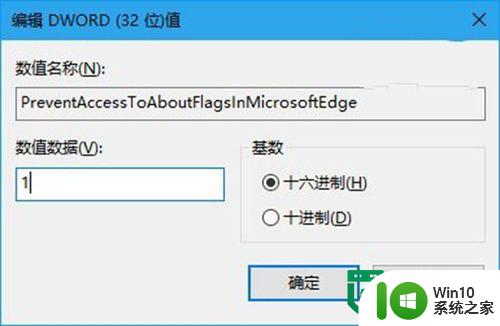
5、双击修改数值数据为1(如上图),重启Edge浏览器
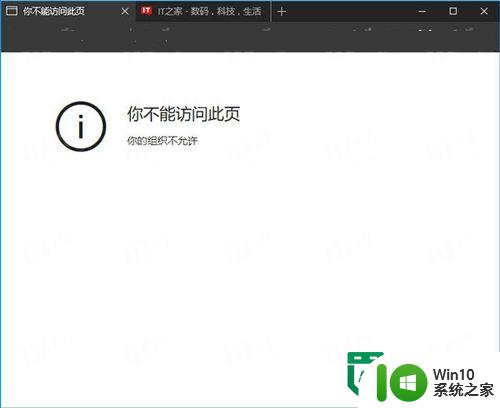
6、此时再次在地址栏键入about:flags,按回车键后,浏览器会通知你组织上已经决定,不允许你查看该页面(如上图)……证明修改成功。如果要恢复默认设置,把第5步修改的数值数据改回0,或者删除main项即可。
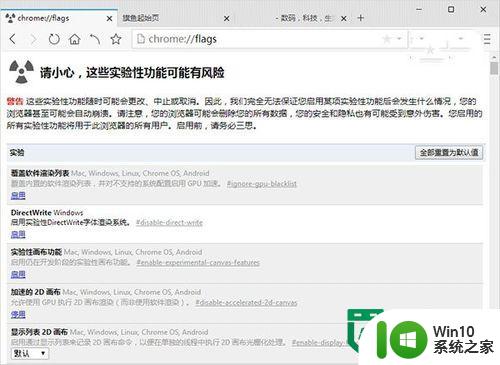
7、另外,使用Chrome、旗鱼浏览器的用户在地址栏输入about:flags会自动跳转到chrome://flags/(如上图),该页面性质和Edge浏览器以及IE浏览器的“开发者设置”是一样的,只不过名称变为“实验性功能”(当然这个名称是Edge浏览器开发者设置中的一大项),可调节项目也更丰富。
以上就是win10关闭开发者设置的方法的全部内容,还有不清楚的用户就可以参考一下小编的步骤进行操作,希望能够对大家有所帮助。